标签:evel 界面 技术 The 指定 比较 host src pre
VMware提供共享文件夹的功能,帮助用户实现主机和虚拟机之间数据通信。我花了一个下午的时间才挂载成功,因此在博客里记录一下VMware workstations15 共享文件夹的设置问题,帮助他人的同时顺便帮助自己进行一个复盘。
前提:
(1)不了解Linux 目录结构的朋友可以事先学习一下。
(2)在安装VMware-tools之前,需要安装两个依赖,Linux默认从外国的镜像源下载,速度比较慢,本文选择使用国内的阿里云镜像源:
https://developer.aliyun.com/mirror/centos?spm=a2c6h.13651102.0.0.3e221b11ZfyfTQ
重新安装VMware Tools
在开始前先安装三个依赖:
依赖安装完成以后,可以开始重新安装VMware Tools了。如果不安装这三个依赖组件,VMware Tools安装的是有问题的。
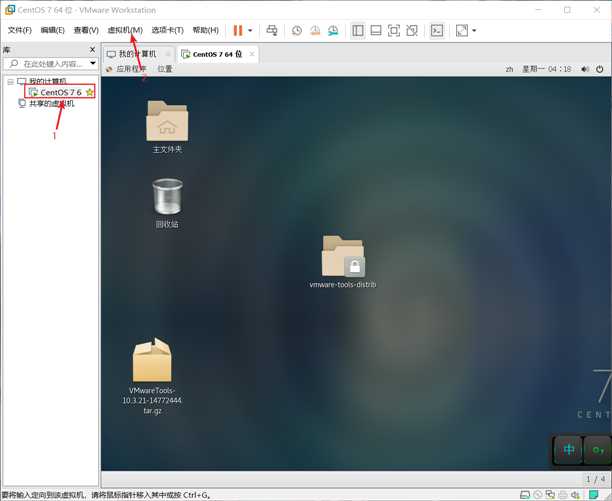
在VMware的界面上面选择重新安装VMware-tools,虚拟机界面右上方会弹出提示,光盘名为VMware tools
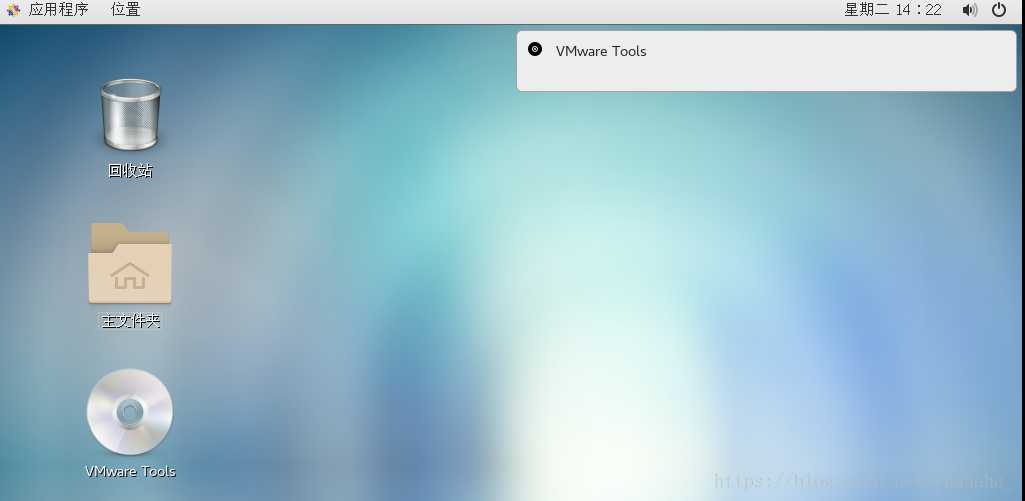
你可以选择使用命令进入光盘,或者右键/双击打开光盘,使用cp将VMware Tools -version.tar.gz 复制到指定目录,使用tar命令进行解压缩。
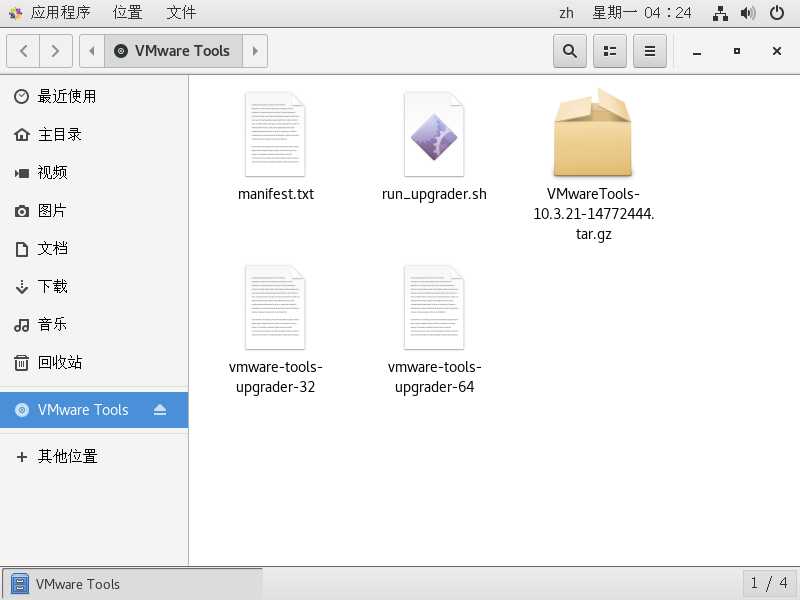
以下命令均在root权限下执行
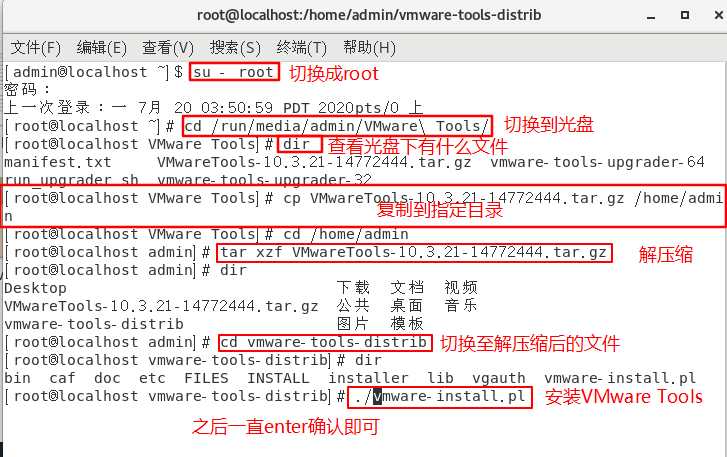
安装完成显示successfully就成功了。
关闭虚拟机,编辑虚拟机设置
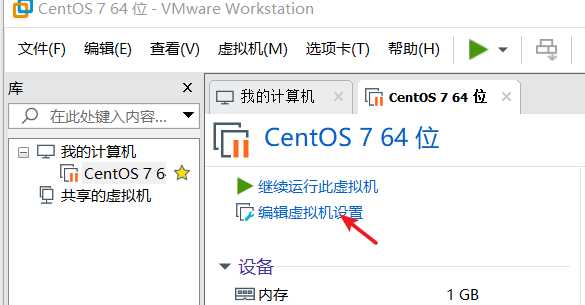
选项-共享文件夹,设置主机需要共享的文件夹路径
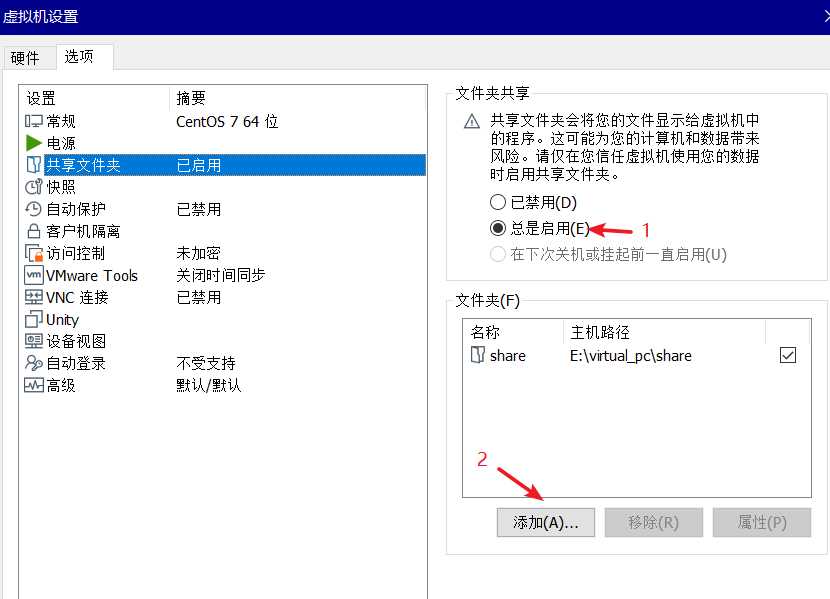
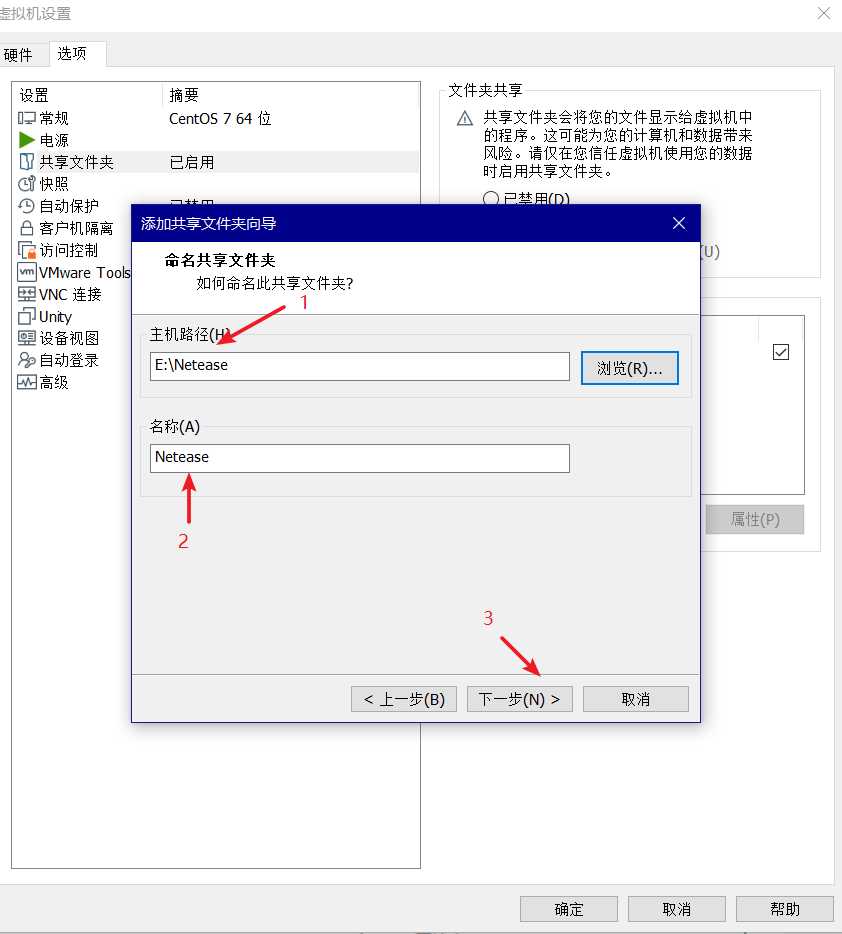
此时打开虚拟机,在/mnt/hgfs 目录下看到自己共享文件夹
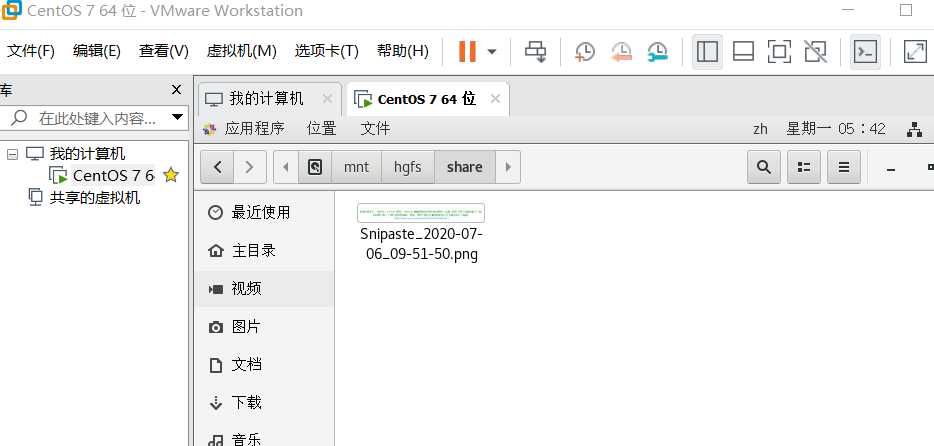
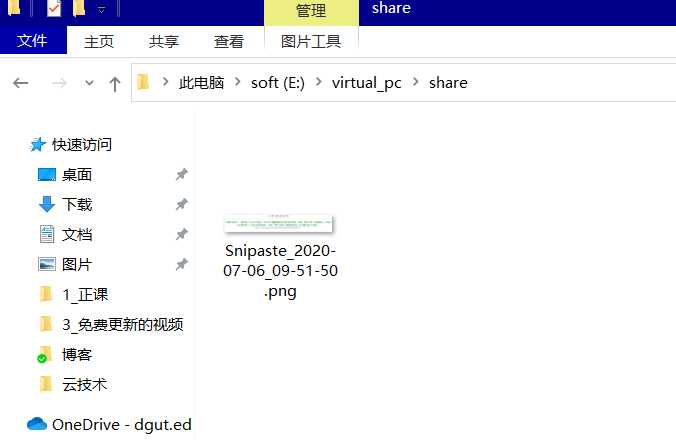
解决安装完VMware Tools后/mnt/hgfs 目录下没有共享文件夹的情况
1.首先查看设置的共享文件夹:
# vmware-hgfsclient
# vmware-hgfsclient
share
2.如果只使用一次共享文件夹:
sudo mount -t fuse.vmhgfs-fuse .host:/ /mnt/hgfs -o allow_other
使用命令手动挂载该共享文件夹(注意:带.号的)
3.每次开机自动挂载:
vi /etc/fstab: 在最后添加一行: .host:/ /mnt/hgfs fuse.vmhgfs-fuse allow_other 0 0
设置完成后即可在/mnt/hgfs 看到共享目录
Centos 7 在Vmware 上设置共享文件夹,并且解决安装VMware Tools 后不显示共享文件夹的问题
标签:evel 界面 技术 The 指定 比较 host src pre
原文地址:https://www.cnblogs.com/altar/p/13347739.html